ThinkPad Stack プロフェッショナルキットの一部
ワイヤレスルーターを8月1日から仕事場に投入。
17日間、24時間つけっぱなしにしてネットにアクセスしています。

いままで、10年使っていたiodataのアクセスポイントは 11g/bという一昔前の通信規格。
そのため、どれだけ光ファイバーのフレッツが高速でも通信速度の上限が20Mb/sでした。

ThinkPad Stack ワイヤレス ルーターは最新のWIFI規格11ac(5Ghz帯)に対応しているので有線とほぼ、変わらないスピードになってネットが超快適です。

時間帯によっては60Mb/sぐらいのスピードが出ています。
ThinkPad Stackワイヤレスルーターからブロードバンドルーターに有線LANケーブルで接続するだけ。

11acの次世代無線LAN規格にカスタマイズしたThinkPad X250とX240sですのでネットがさらに快適になりました。

ちなみにワイヤレスルーターの電源を入れてから、
PCのWIFI一覧を見ると2つのSSIDに分かれています。

お使いのPCが11acなど5Ghz帯の高速WIFI通信対応していれば「Stack-30AE-5G」に接続する必要があります。
ThinkPad Stack Assistantでルーターを設定

ThinkPad Stackプロフェッショナルキットは設定が必要ない機器がほとんどですが、ワイヤレスルーターだけはThinkPad Stack AssistantというソフトをPCやスマホにインストールして最初だけWIFIパスワードの設定が必要です。
接続されている機器ごとに帯域帯制限(スピード制限)などもできます。
基本的には最初にWIFIパスワードを設定したらほとんど使うことはない。
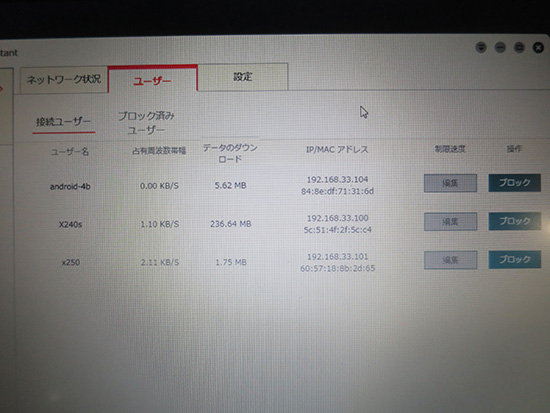
使い始めたとき、ワイヤレスルーターに長時間つなげていると自動的に接続が切断されて「制限あり」に切り替わる現象が起きていました。
ThinkPad Stack Assistantからファームウェアアップデートをしたら現在は不具合が解消されています。
連日の猛暑の中、ボディが結構熱を持って心配したんですが、特に熱暴走することはなかったです。
これだけならば普通のワイヤレスルーターですが・・・
1TB ハードドライブキットをスタック(積み重ね)するとNAS(ネットワークハードディスク)して利用可能。

X250やX240sのバックアップサーバーとして機能するのが新しい。
しかも、外せばUSB3.0接続のポータブルHDDとして使えるので仕事場で共有していたファイルをすぐに外に持ち出して利用できるのが便利ですね。
ThinkPad Stack プロフェッショナルキット
ThinkPad Stack 特設ページへ
ThinkPad Stack プロフェッショナルキットが届いた ボディの質感や重量を実測
ThinkPad Stack ワイヤレス ルーターを17日間、毎日24時間使い続けてみた
ThinkPad X390 が大幅割引中です
レノボの直販でThinkPadをカスタマイズ
ThinkPadが大幅割引で購入できます。
カートの最終画面で、クーポンを適用すればX390が大幅割引です。









